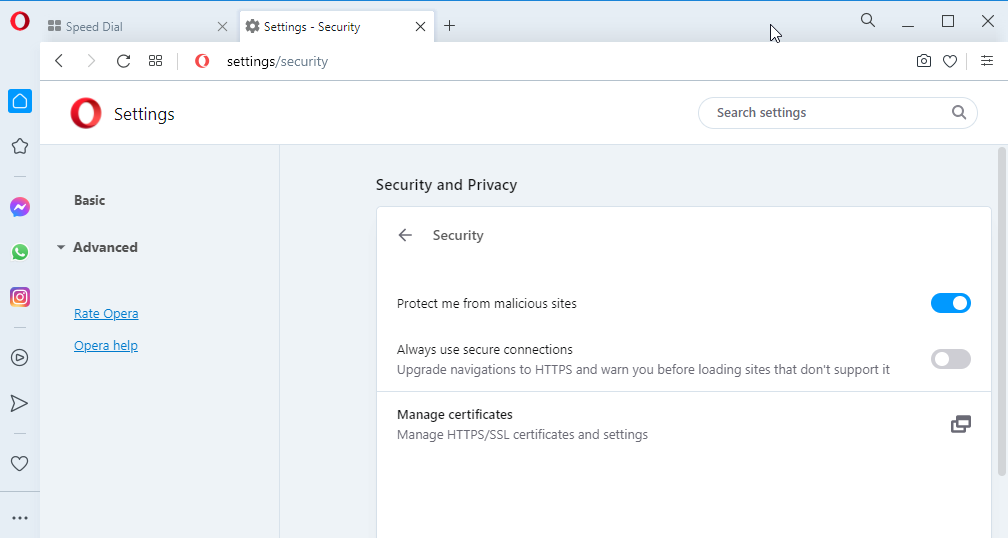Le problème n'est pas spécifique et n'est pas lié à un site Web particulier
- Plusieurs rapports d'utilisateurs peuvent être trouvés sur le navigateur Opera bloqué en mode plein écran.
- En raison de cette erreur, les utilisateurs ne peuvent pas sortir du navigateur Opera et surfer sur le Web.
- Ce guide répertorie certaines des méthodes les plus efficaces qui ont aidé les utilisateurs à résoudre le problème en cours. Par exemple, utilisez le menu contextuel.

XINSTALLER EN CLIQUANT SUR LE FICHIER DE TÉLÉCHARGEMENT
Ce logiciel réparera les erreurs informatiques courantes, vous protégera contre la perte de fichiers, les logiciels malveillants, les pannes matérielles et optimisera votre PC pour des performances maximales. Résolvez les problèmes de PC et supprimez les virus maintenant en 3 étapes faciles :
- Télécharger l'outil de réparation Restoro PC qui vient avec des technologies brevetées (brevet disponible ici).
- Cliquez sur Lancer l'analyse pour trouver les problèmes Windows qui pourraient causer des problèmes au PC.
- Cliquez sur Tout réparer pour résoudre les problèmes affectant la sécurité et les performances de votre ordinateur.
- Restoro a été téléchargé par 0 lecteurs ce mois-ci.
L'opéra est l'un des navigateurs Internet les plus populaires à côté de Google Chrome. Avec des fonctionnalités intégrées tels que VPN, numérotation rapide et barre latérale pour accéder à des applications telles que Facebook Messenger, WhatsApp, Twitter, un bloqueur de publicités intégré, etc., il s'agit d'un package polyvalent si vous en recherchez un.
Il existe également d'autres fonctionnalités, notamment un lecteur vidéo flottant, des aperçus d'onglets, Opera Turbo pour enregistrer des données tout en surfant, un mode économiseur de batterie qui utilise moins de ressources, et bien plus encore.
Bien que toutes ces fonctionnalités aient fait d'Opera un navigateur Web trié après, il existe quelques problèmes ou problèmes qui préoccupent les utilisateurs d'Opera depuis un certain temps.
Tu trouveras plusieurs fils sur divers forums où les utilisateurs d'Opera ont signalé faire face au navigateur Opera bloqué en mode plein écran.
Bien que vous puissiez penser que l'utilisation de l'option ou du bouton dédié résoudra le problème, malheureusement, cela n'a pas aidé plusieurs utilisateurs.
Heureusement, ce guide est là pour vous aider si vous rencontrez un problème avec le navigateur Opera bloqué en mode plein écran. Entrons-y.
Pourquoi ne puis-je pas quitter le mode plein écran d'Opera ?
Après nos recherches, nous avons découvert que la raison pour laquelle ce navigateur Opera est bloqué en mode plein écran n'est pas spécifique et n'est pas liée à un site Web particulier.
Notamment, les utilisateurs sont confrontés à ce problème sur n'importe quel site Web, même sur la page d'accueil. L'erreur est si grave que lorsque Opera est rouvert, il reste en mode plein écran et n'en sort pas.
Nous avons une liste de certaines raisons courantes qui seraient probablement à l'origine de ce problème dans le navigateur Opera :
- Il y a un petit problème dans la version actuelle d'Opera
- Votre PC est infecté par un virus ou un logiciel malveillant
- Certains fichiers importants sont manquants
- Le raccourci plein écran n'est pas sélectionné dans le navigateur Opera
Conseil d'expert: Certains problèmes de PC sont difficiles à résoudre, en particulier lorsqu'il s'agit de référentiels corrompus ou de fichiers Windows manquants. Si vous rencontrez des problèmes pour corriger une erreur, votre système peut être partiellement endommagé. Nous vous recommandons d'installer Restoro, un outil qui analysera votre machine et identifiera le problème.
Cliquez ici pour télécharger et commencer à réparer.
Notez que ce ne sont que quelques raisons qui pourraient potentiellement bloquer le navigateur Opera en mode plein écran.
Nous avons déduit quelques solutions de travail qui ont aidé plusieurs utilisateurs à corriger l'erreur du navigateur Opera bloqué en mode plein écran, que vous trouverez dans la section ci-dessous.
Comment puis-je sortir du mode plein écran dans le navigateur Opera ?
1. Utiliser des raccourcis
Pour entrer en mode plein écran dans le navigateur Opera, il vous suffit d'appuyer sur le raccourci clavier par défaut F11. De même, vous devez appuyer sur F11 à nouveau si vous souhaitez quitter le mode plein écran. Comme cela ne fonctionne pas pour plusieurs utilisateurs, vous pouvez essayer les solutions ci-dessous :
- Vous pouvez essayer d'appuyer sur le Autre + Espace boutons. Cela ouvrira un menu contextuel en haut, à partir duquel vous pourrez sélectionner Minimiser, Maximiser, ou proche options.

- Vous pouvez également essayer d'appuyer sur Gagner + ré raccourci clavier pour revenir à l'écran d'accueil de votre bureau. Une fois que vous êtes sur votre écran d'accueil, vous pouvez fermer l'instance d'Opera.
2. Réinstaller Opéra
- Ouvert Panneau de commande.
- Sélectionner Programmes et fonctionnalités options.

- Cliquer sur Opéra dans la liste des applications.
- Frappez le Désinstaller bouton en haut.

- Une fois Opera désinstallé avec succès, redémarrer votre PC pour supprimer tous les fichiers restants.
- Dirigez-vous vers le site officiel.
- Télécharger Navigateur Opera.

- Installer et n'interrompez pas le processus.
- Vérifiez si cela résout le problème ou non.
La réinstallation résout la plupart des problèmes, et cela pourrait faire la même chose pour vous et corriger l'erreur du navigateur Opera bloqué en mode plein écran.
Vous pouvez soit redémarrer votre PC, soit suivre les étapes mentionnées dans la première solution pour revenir à l'écran d'accueil du bureau. À partir de là, vous pouvez suivre les étapes ci-dessus pour réinstaller le navigateur Opera sur votre PC et, espérons-le, résoudre le problème.

Opéra
Réinstallez Opera pour corriger les fichiers corrompus et les erreurs et profitez d'une navigation Web rapide et sécurisée!
3. Utiliser le menu contextuel
- Faites un clic droit sur la page vierge de la page Web.
- Dans le menu contextuel, sélectionnez le Quitter le mode plein écran option.

Si la solution ci-dessus, pour une raison quelconque, ne fonctionne pas et que vous êtes toujours bloqué en mode plein écran, vous pouvez essayer la bonne vieille méthode consistant à quitter le mode plein écran à partir du menu contextuel.
Bien que pour certains, le menu contextuel ne fonctionne pas non plus, vous pouvez l'essayer et, espérons-le, résoudre le problème du navigateur Opera bloqué en mode plein écran.
- 7 façons sûres de limiter l'utilisation élevée du processeur d'Opera [Solutions testées]
- 5 meilleurs boosters de vitesse pour augmenter votre vitesse de téléchargement dans Opera
- Le navigateur Opera ne se connecte pas à Internet: 4 façons de le réparer
- 5 façons de réparer le navigateur Opera lorsqu'il ne lit pas d'audio/son
Existe-t-il un raccourci pour le mode plein écran ?
Oui. Par défaut, F11 est le raccourci pour entrer ou sortir du mode plein écran dans le navigateur Opera. La meilleure chose est que vous pouvez également le changer.
- Lancement Navigateur Opera.
- Cliquer sur Réglages.
- Sélectionner Accéder aux paramètres complets du navigateur.

- Dans la barre de recherche, tapez Configurer les raccourcis et cliquez dessus.

- Faites défiler vers le bas et localisez Passer en plein écran.

- Ici tu vas F11 comme raccourci clavier par défaut. Vous pouvez soit modifier le raccourci, soit ajouter plusieurs raccourcis.
Comment changer la taille de l'écran dans Opera ?
- Ouvert Opéra navigateur.
- Clique sur le Icône de l'opéra en haut à gauche.
- Sélectionnez le + ou – signe pour zoomer ou dézoomer.
- Pour réinitialiser la position du zoom, vous pouvez appuyer sur le quatre vers l'intérieur bouton.

- Alternativement, vous pouvez appuyer sur Ctrl et + ou – icône pour zoomer ou dézoomer.
C'est tout de notre part dans ce guide. Nous espérons que les solutions de ce guide vous ont aidé à résoudre le problème du blocage du navigateur Opera en mode plein écran.
Faites-nous savoir dans les commentaires ci-dessous quelles solutions vous ont aidé à résoudre le problème. Vous pouvez également partager d'autres solutions qui ont fonctionné pour vous dans les commentaires ci-dessous.
 Vous avez toujours des problèmes ?Corrigez-les avec cet outil :
Vous avez toujours des problèmes ?Corrigez-les avec cet outil :
- Téléchargez cet outil de réparation de PC noté Excellent sur TrustPilot.com (le téléchargement commence sur cette page).
- Cliquez sur Lancer l'analyse pour trouver les problèmes Windows qui pourraient causer des problèmes au PC.
- Cliquez sur Tout réparer pour résoudre les problèmes avec les technologies brevetées (Remise exclusive pour nos lecteurs).
Restoro a été téléchargé par 0 lecteurs ce mois-ci.